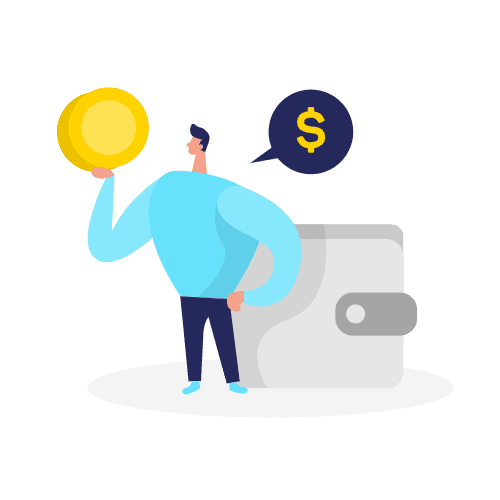آموزش ترمینال متاتریدر
ترمینال متاتریدر | Terminal ، هنگام کار با نرم افزار متاتریدر 4 یا 5 بسیار مهم است که تریدر صفحه Terminal در متاتریدر 4 و یا Toolbox در متاتریدر 5 را کامل بشناسد
علت این امر اینست که اکانت معاملاتی تریدر دقیقا از اینجا کنترل می شود در نتیجه باید با اصطلاحات موجود در این صفحه آشنا باشد، ما دراین مقاله به بهترین شکل ممکن به معرفی این بخش از صفحه متاتریدر خواهیم پرداخت
نحوه دسترسی به ترمینال
نحوه دسترسی به صفحه MT4 >> Terminal or MT5 >> Toolbox در هر دو حالت بدین صورت میباشد:
- کلیدهای Ctrl + T را همزان انتخاب کنید تا کادر ترمینال در پایین صفحه ظاهر شود
- با کمک موس کامپیوتر گزینه view در بالا سمت چپ در متاتریدر را انتخاب نماید تا کادر باز شود، حال از بین گزینه های موجود می توانید MT4 >> Terminal or MT5 >> Toolbox را انتخاب کنید
در بین گزینه های مختلف کادر باز شده (در تصویر بالا با رنگ سبز مشخص شده اند) در ترمینال متاتریدر بدون شک مهمترین قسمت مربوط به گزینه Trade می باشد که شما بعنوان یک معامله گر باید همه اصطلاحات موجود در این صفحه را کاملا بلد باشید
مطابق تصویر بالا تمامی مواردی که با رنگ سبز مشخص نمودیم را خواهیم گفت
Trade ترمینال
در کادر MT4 >> Terminal or MT5 >> Toolbox سمت چپ پایین دکمه Trade قابل مشاهده میباشد که با انتخاب آن ( به کمک موس کامپیوتر) مهمترین موارد این بخش را مشاهده خواهید نمود
دلیل اهمیت زیاد بخاطر وجود اطلاعات ترید و اکانت تریدر می باشد که در این کادر قرار گرفته است و هر تریدر ی باید بداند که حساب معاملاتی با چه پارامترهای توسط بروکر کنترل میشود، که شامل 5 گزینه مهم می باشد که عبارتند از:
- balance | بالانس
هنگامیکه برای اولین بار حساب معاملاتی خود را شارژ میکنید در قسمت بالانس میزان شارژ قابل مشاهده خواهد بود و بعد از آن هنگامی تغییر می کند که معاملات باز خود را بسته باشید و با توجه به ضرر و یا زیان از مقدار بالانس کم یا زیاد میشود - Equity
موجودی واقعی حساب شما را نشان میدهد ، اگر معامله ای باز داشته باشید در قسمت اکیوتی خواهید که موجودی حساب بصورت لحظه ای کم یا زیاد خواهد شد - margin | مارجین
برای انجام هر معامله باید به بروکر پول پرداخت شود، با توجه به اینکه معاملات در بروکرها از معاملات اهرمی استفاده میشود نیازی به پرداخت کل مبلغ معامله نمی باشد ،ولی هنگامیکه معامله ای را باز می نماید با مراجعه به این بخش خواهید دید که چه میزان از پول شما توسط بروکر قفل شده است(میزان پول قفل شده همان مارجین می باشد)
مبلغ قفل شده رابطه مستقیمی با اهرم استفاده شده دارد در نتیجه شما از قبل میتوانید آنرا محاسبه کنید در یک حالت کلی اگر اهرم استفاده شده بالا باشد مقدار مارجین کم و اگر اهرم استفاده شده کم باشد مقدار مارجین افزایش خواهد یافت
*لطفا توجه داشته باشید برای یک معامله شما بیشتر از میزان مارجین می توانید ضرر داشته باشید مارجین فقط پول بلوکه شده را نشان میدهد - free margin | فِری مارجین
حاصل تفاضل ایکیوتی با مارجین میباشد با مشاهده این بخش متوجه خواهیم شد که چه مقدار از سرمایه ما آزاد خواهد بود و از آن برای معاملات بعدی استفاده خواهد شد. free margin=equity -margin - margin level | مارجین لول
جالب است بدانید بروکر حساب معاملاتی شما را از این قسمت کنترل میکند مواردی مانند کال مارجین و stop out از طریق مارجین لول کنترل میشود،مقدار نشان داده شده دراین بخش حاصل تقسیم ایکیوتی با مارجین می باشد که اگر در عدد صد ضرب شود بصورت درصد نشان داده میشود.
100* ( margin level=( equity \ margin
Exposure ترمینال
در ترمینال متاتریدر با انتخاب این دکمه شما میتوانید میزان دارایی خود در ترید را مشاهده نماید، این قسمت خیلی مناسب تریدرهایی می باشد که معاملات مثفاوت و بخصوص با تعداد بالا انجام میدهند خیلی کاربردی می باشد
در هر صورت با مراجعه به این بخش از ترمینال متاتریدر می توانید متوجه میزان سرمایه خود شوید و حتی بصورت یک گراف دایره شکل نیز کمک میکند تا راحتر متوجه دارایی خود شوید
Account History
این بخش از ترمینال متاتریدر همانطور که از نامش پیداست تاریخچه ترید را نشان میدهد شما میتوانید با کلیک راست روی هر معامله، گزینه گزارش گیری Report را انتخاب نماید تا بتوانید گزارش دقیقی از معاملات خود بدست آورید
با توجه به اهمیت بسیار زیاد این موضوع Report بصورت مجزا , در یک مقاله جداگانه مورد بررسی قرار خواهد گرفت
News
از خبرها و اتفاقات و سخنرانی های مهم و…. می توانید از این طریق در ترمینال متاتریدر مطلع شوید، این قابلیت برای فاندامنتال بسیار با اهمیت می باشد
Alert
در این قسمت می توانید آلارم های متعددی در متاتریدر تنظیم نماید، آلارم ها در صفحه کامپیوتر تریدر ظاهر می شوند
Mail box
امکان دریافت پیام بروکر در ترمینال متاتریدر از این طریق فراهم می باشد، لطفا توجه نمایید در این حالت پیامی به ایمیل تریدر فرستاده نمی شود بلکه از طریق نرم افزار متاتریدر و با انتخاب این دکمه وارد بخشی خواهید شد که میتوانید پیام هایی که بروکر بصورت عمومی برای تریدر ها می فرستد را مشاهده نماید
Market
امکان دسترسی به محصولات متاتریدر از این طریق نیز فراهم می باشد البته نیازمند اینست که شما از قبل در سایت متاتریدر ثبت نام کرده باشید و امکان خرید نیز برای شما مهیا شده باشد بعد از آن می توانید از این قسمت ترمینال متاتریدر برای دانلود اکسپرت یا اندیکاتور استفاده نماید
لطفا توجه نمایید وجود محصول در این قسمت اصلا بمنزله محصول توصیه شده توسط متاتریدر نمی باشد و بسیاری از این محصولات که تحت عنوان ربات ترید یا اندیکاتور خاص به هیچ عنوان کارایی ندارند
Signals
در صورت استفاده از کپی ترید در سایت متاتریدر باید از تنظیمات این بخش از ترمینال متاتریدر استفاده نماید و تنظمیات را انجام دهید
لطفا توجه نماید زمانی این قسمت برای شما مفید خواهد بود که در گام اول توانایی تحلیل کارنامه معاملاتی سایر تریدر ها را داشته باشید در غیر اینصورت اینکار را انجام ندهید
Articles
این بخش و بخش بعدی برای برنامه نویسان مناسب میباشد در بخش Articles برنامه نویس میتواند به مقاله های مختلف دسترسی داشته باشد که این امر سبب میگردد پاسخ مناسبی برای سوالات خود پیدا کند
Code base
در این بخش امکان دسترسی به کد برنامه های مختلف امکانپذیر میشود
Calendar
این قسمت تقویم اقتصادی قابل مشاهده خواهد بود و هنگام ترید میتوانید متوجه شوید که خبرها و آمار اقتصادی در چه زمانی منتشر خواهندشد( البته این قسمت صرفا برای متاتریدر 5 طراحی شده است)
Expert
در صورت استفاده از اکسپرت یا ربات ترید باید به پیام های این بخش توجه شود
- Journal
این قسمت کلیه پبام های مربوط به حساب ترید خود را می توانید مشاهده کنید، البته بیشتر جنبه برنامه نویسی دارد و کاربرد خاصی برای تریدر ندارد مگر اینکه خواسته شود اطلاعات این صفحه برای بروکر فرستاده شود
مطالعه از منابع دیگر: metatrader